Como Fusionar Duas Translation Memories no Trados Studio 2024
Manter uma Translation Memory (TM) bem organizada e unificada é essencial para garantir consistência e eficiência nos projetos de tradução. Se você tem duas TMs separadas e deseja consolidá-las, o Trados Studio 2024 oferece uma forma simples e segura de fazer isso: exportando ambas para o formato TMX e importando-as em uma nova memória unificada.
Neste artigo, mostramos passo a passo como fusionar duas TMs no Trados Studio 2024 sem riscos de sobrescrever conteúdo importante ou gerar duplicações incorretas.
Por que utilizar a fusão via TMX?
Ao invés de importar uma TM diretamente na outra (o que pode ser arriscado em certos cenários), o procedimento recomendado é:
- Exportar ambas as TMs para arquivos TMX.
- Criar uma nova TM “limpa”.
- Importar os dois arquivos TMX na nova memória.
Esse fluxo oferece mais controle sobre os dados, garante compatibilidade total e evita alterações indesejadas nas TMs originais.
Passo a passo: como fusionar duas TMs no Studio 2024
1. Exporte cada TM para TMX
- No Trados Studio 2024:
- Vá até Translation Memories no menu lateral.
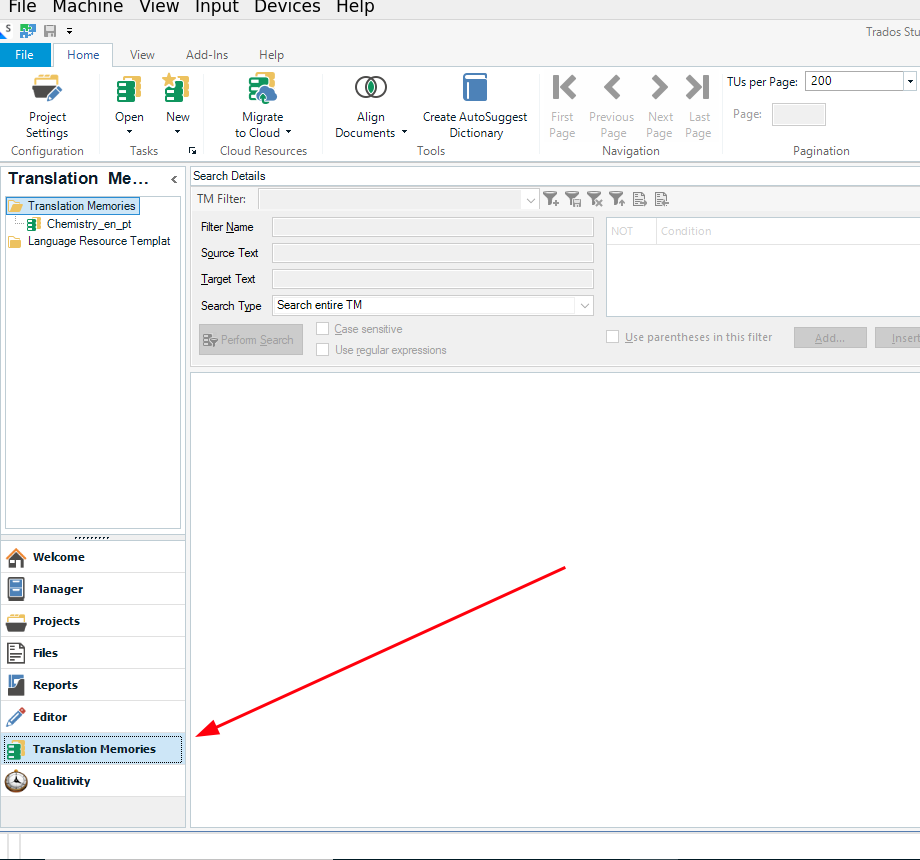
- Abra a primeira TM.
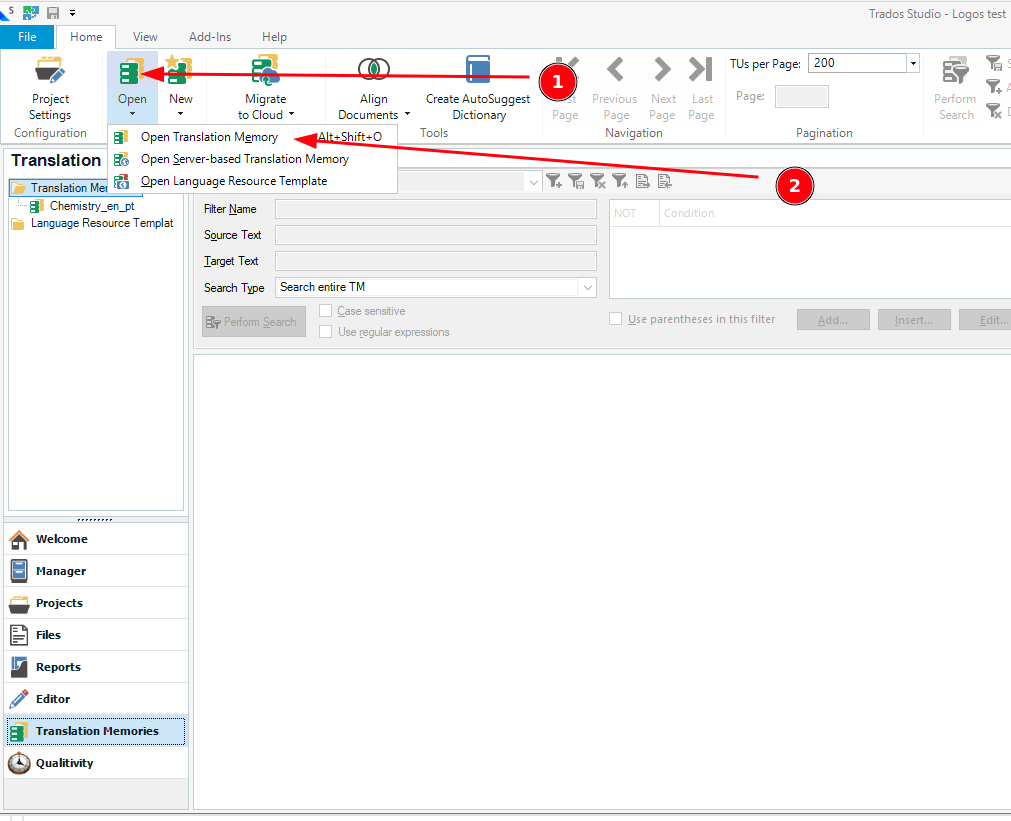
- Clique com o botão direito e selecione Export.
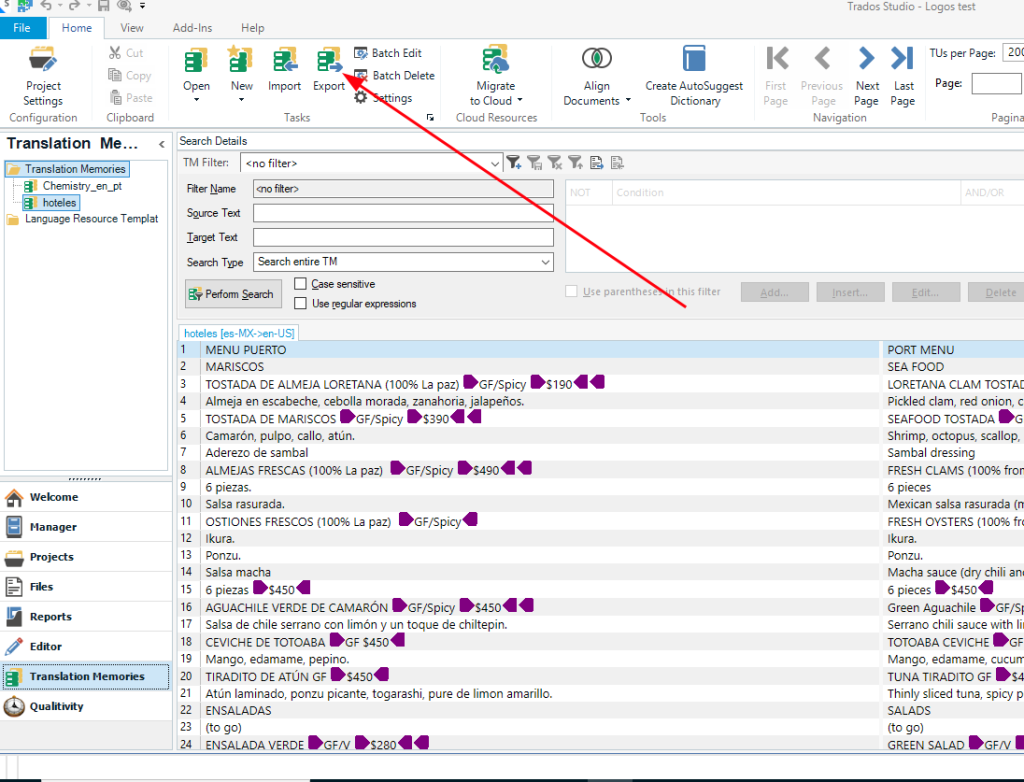
- Salve o arquivo no formato .TMX.
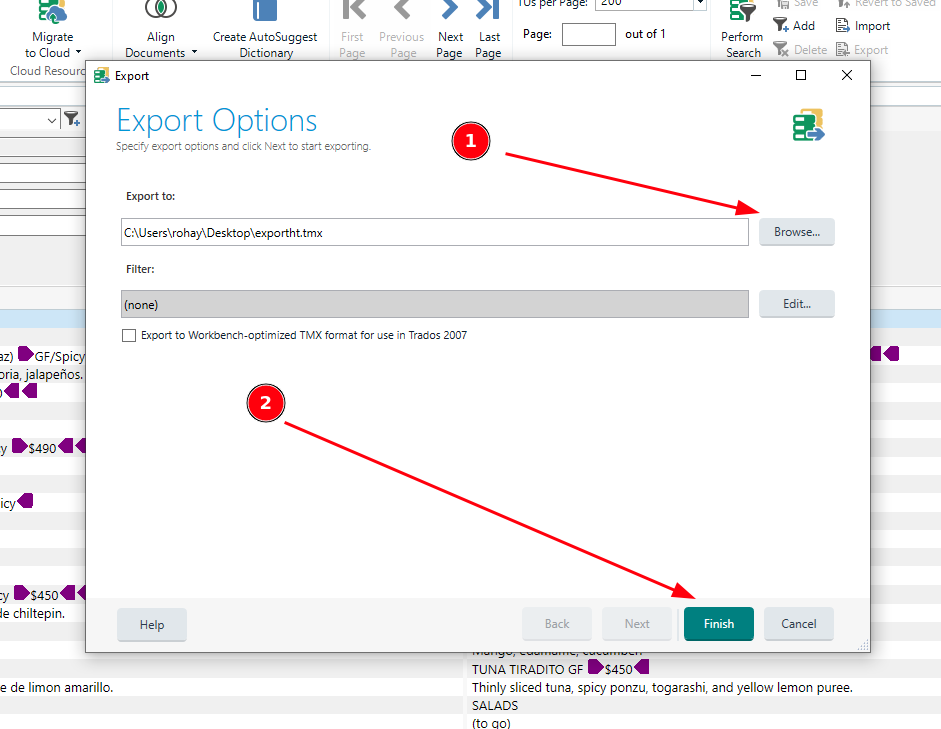
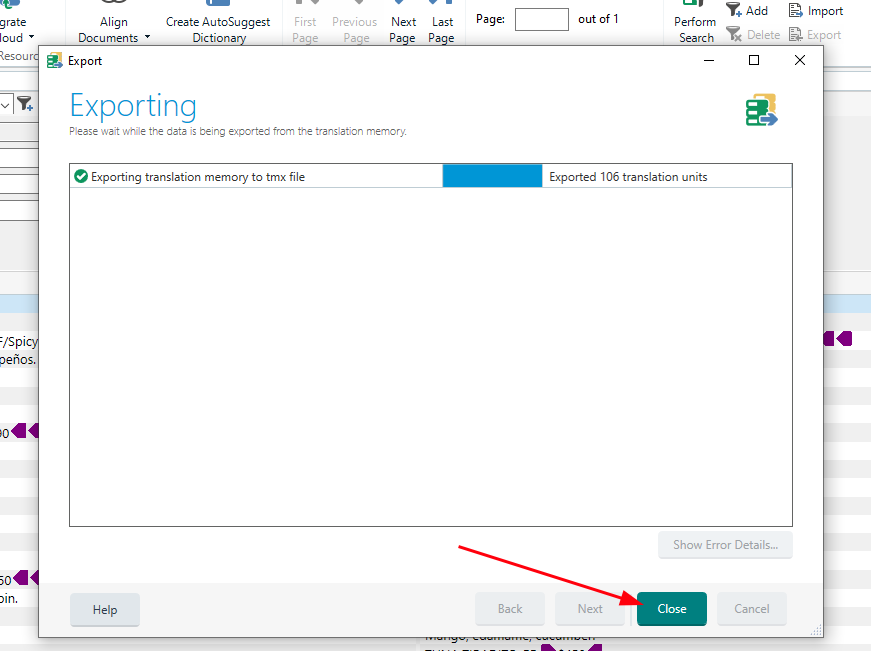
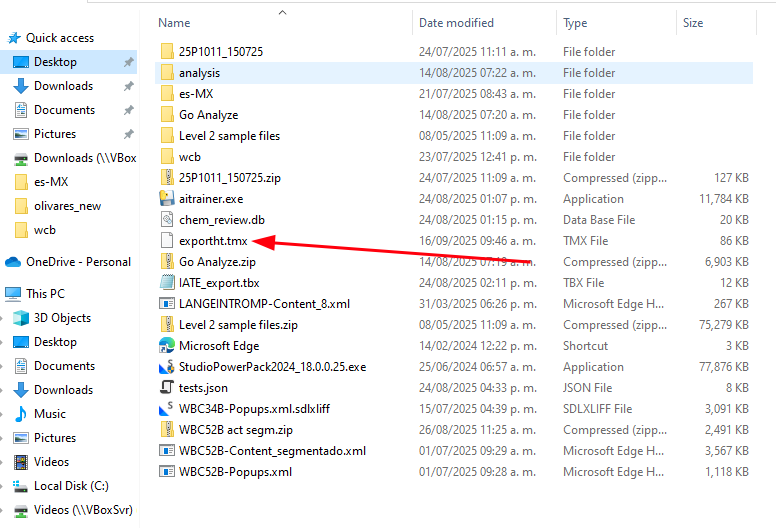
- Repita o mesmo processo para a segunda TM.
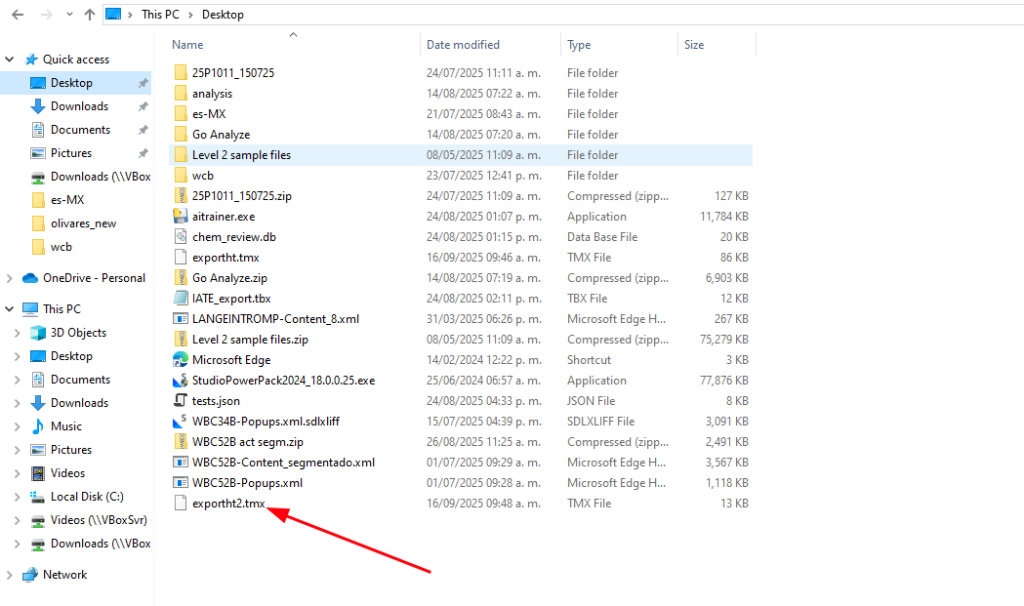
💡 Dica: nomeie os arquivos TMX com clareza, como exportht.tmx e exportth2.tmx, para evitar confusão.
3. Crie uma nova Translation Memory
- Vá até Translation Memories > New Translation Memory.
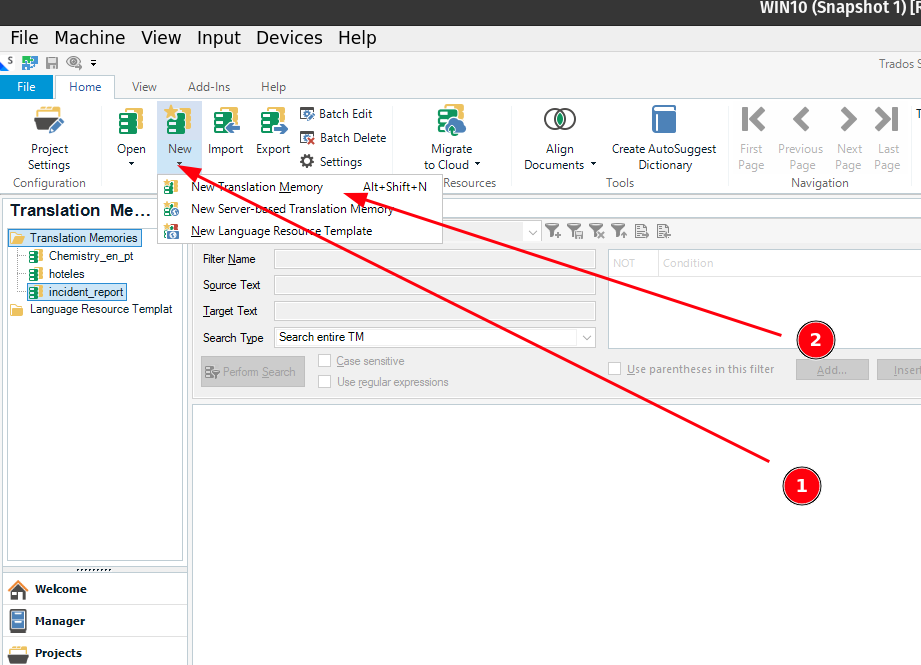
- Defina os idiomas de origem e destino (precisam ser os mesmos das TMs exportadas).
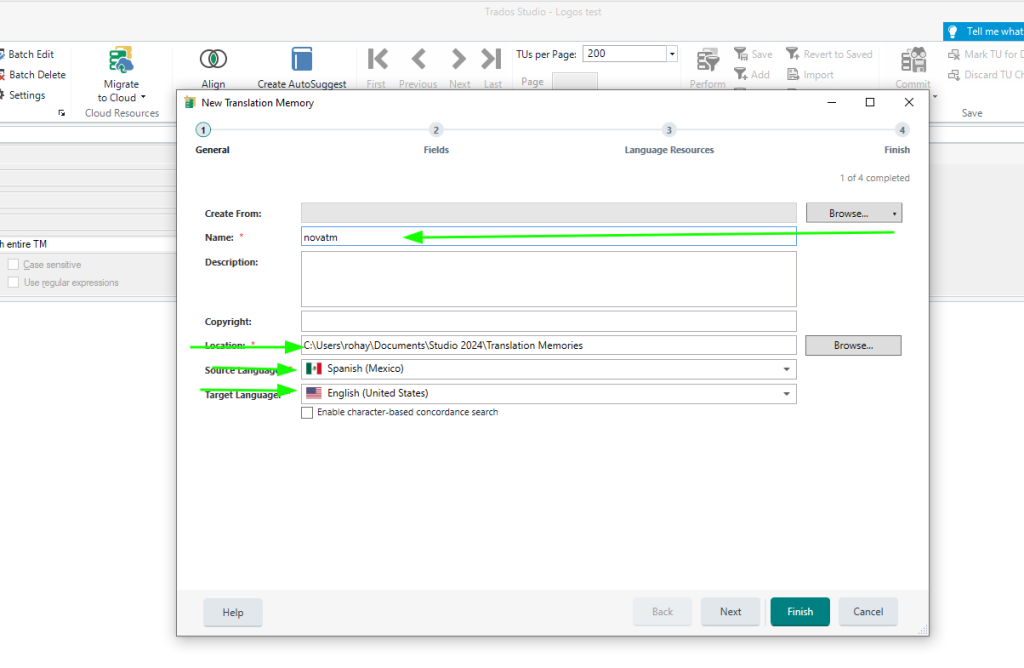
- Salve a nova TM com um nome claro, por exemplo:
novatm.sdlTM.
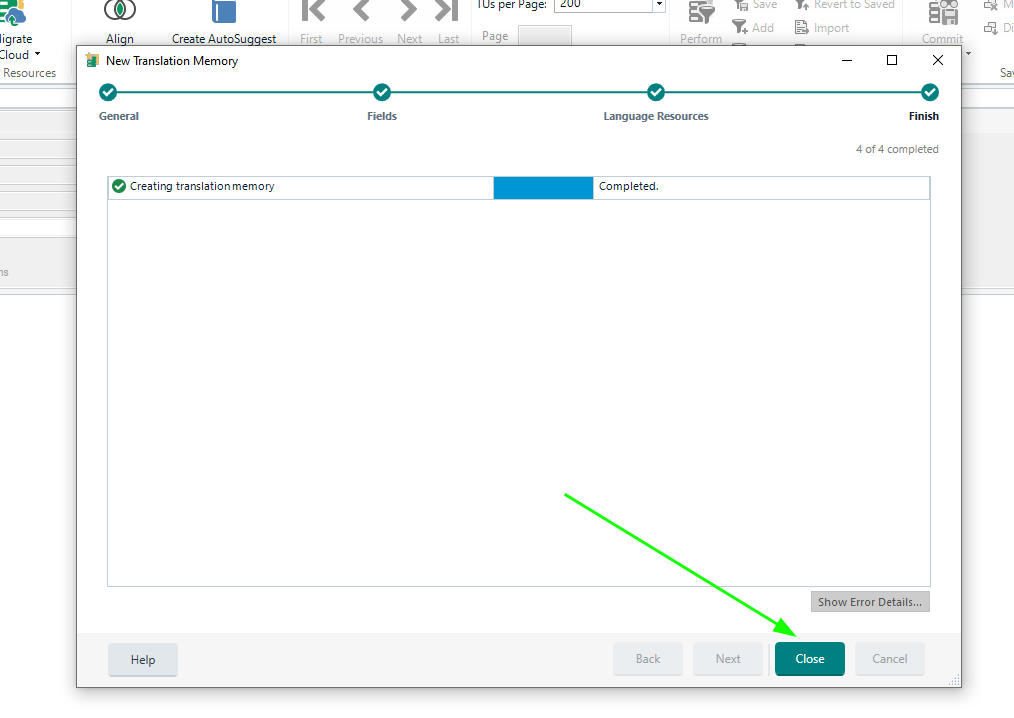
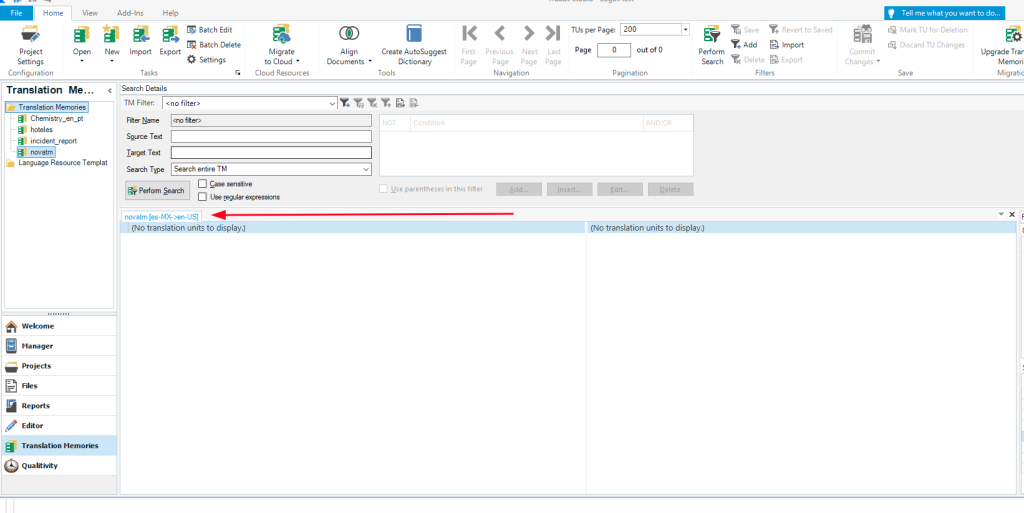
4. Importe os dois arquivos TMX
- Com a nova TM selecionada:
- Clique com o botão direito e selecione Import.
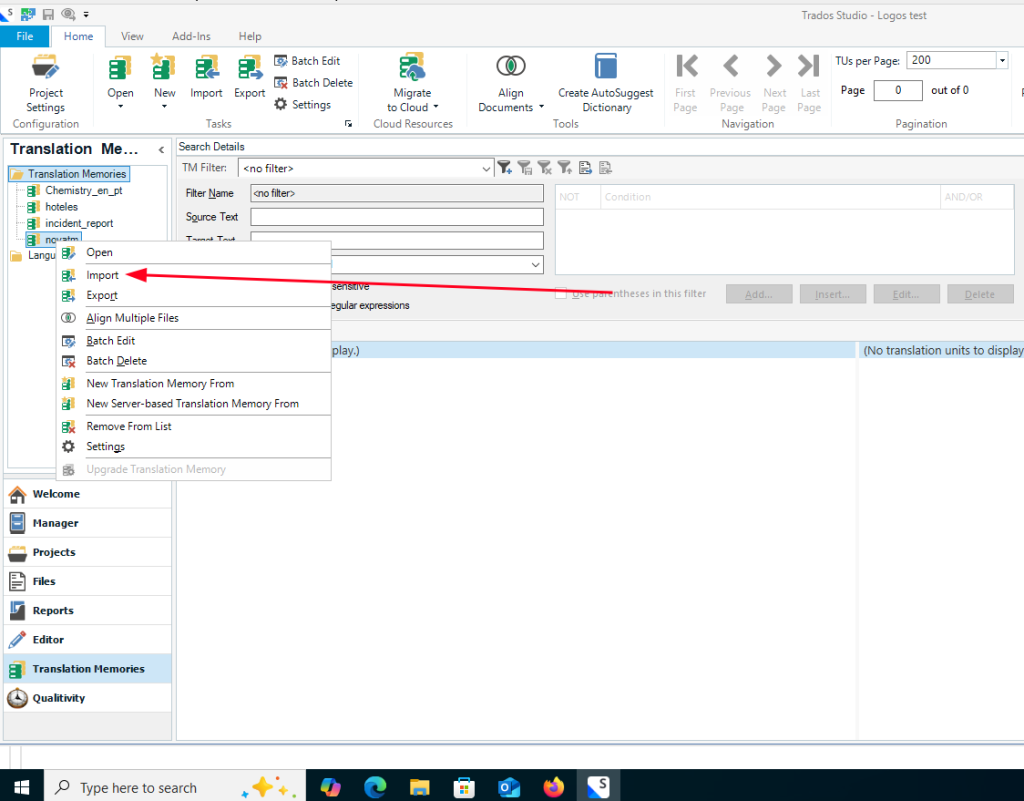
- Selecione o primeiro TMX e conclua o assistente de importação.
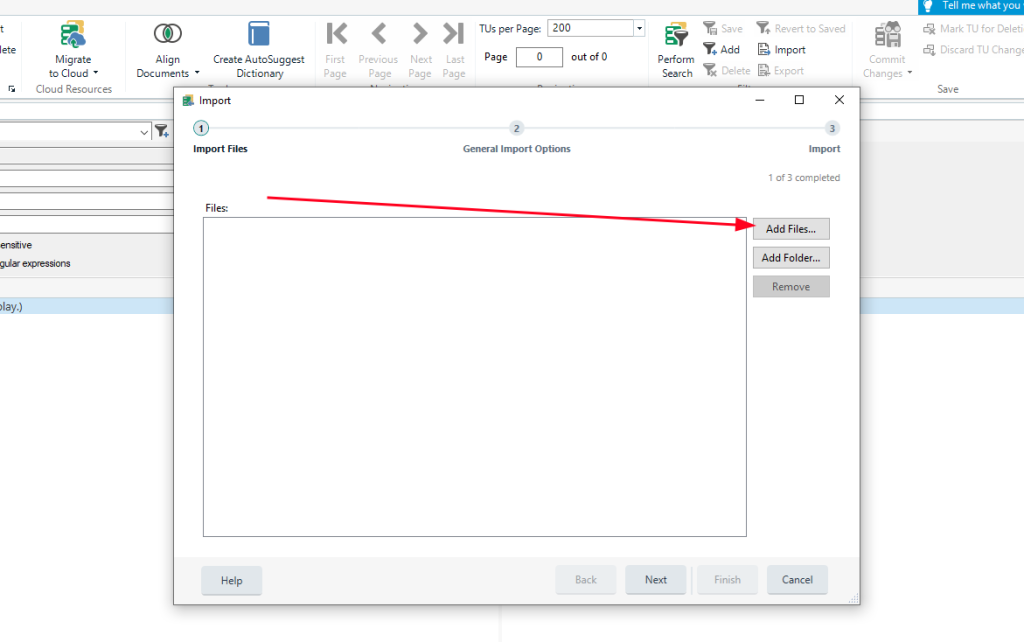
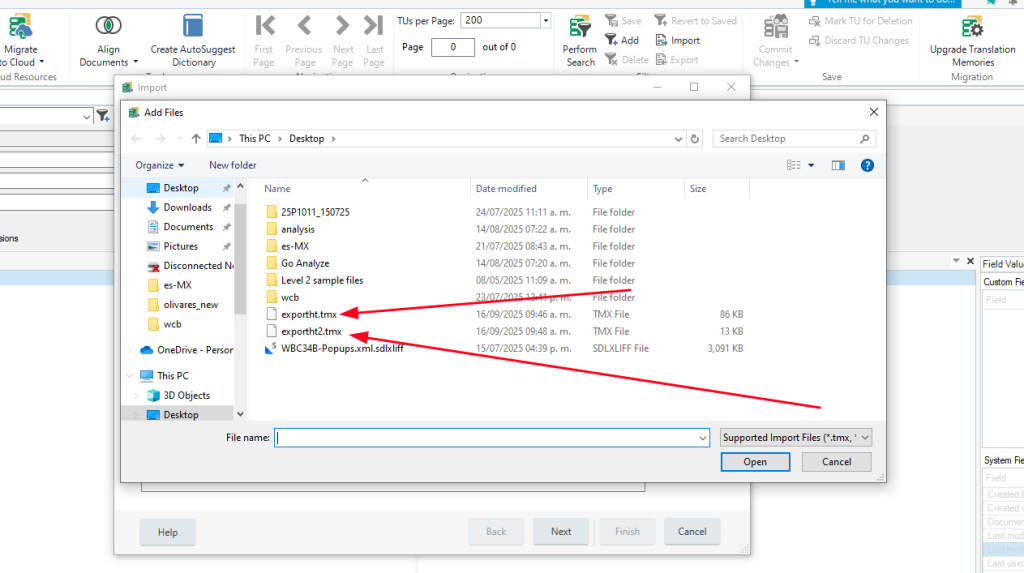
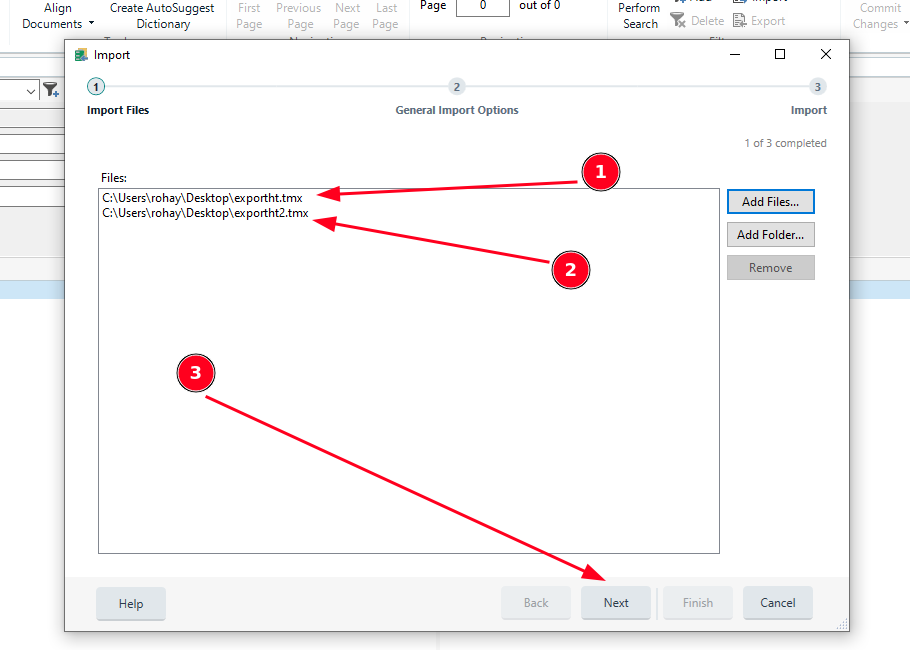
- Durante o assistente de importação, você verá duas telas importantes:
🖼️ Etapa: TMX Import Options
- Unknown Fields: deixe como Add to translation memory (a menos que queira ignorar campos personalizados).
- Selecione o cenário mais adequado: ✅ Recomendado: “The imported data will be primarily used with new, native source files or files processed only with Trados Studio”
🖼️ Etapa: General Import Options
- Marque a opção: 🔘 “Overwrite existing translation units”
- Isso garante que, se houver um segmento com a mesma origem e destino, ele será atualizado (substituído), evitando duplicatas.
- Não marque “Add new translation units” (isso criaria entradas duplicadas).
- Outras opções úteis:
- Deixe desmarcada a opção “Import translation units as plain text”.
- Deixe marcado “Use information from bilingual file to update TU system fields” (se aplicável ao seu fluxo).
- Clique em Finish para concluir a importação do primeiro TMX.
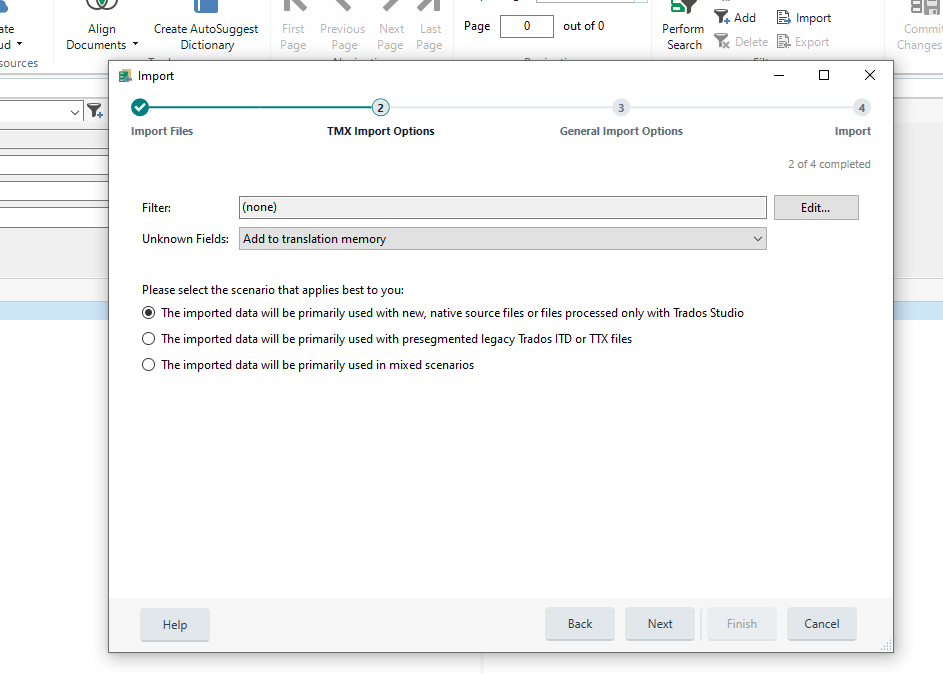
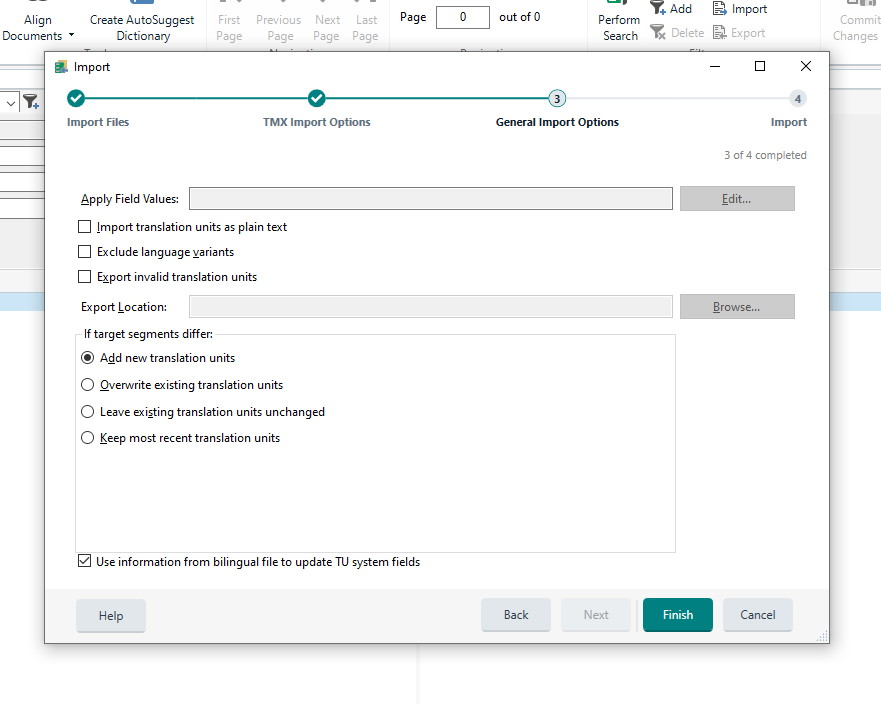
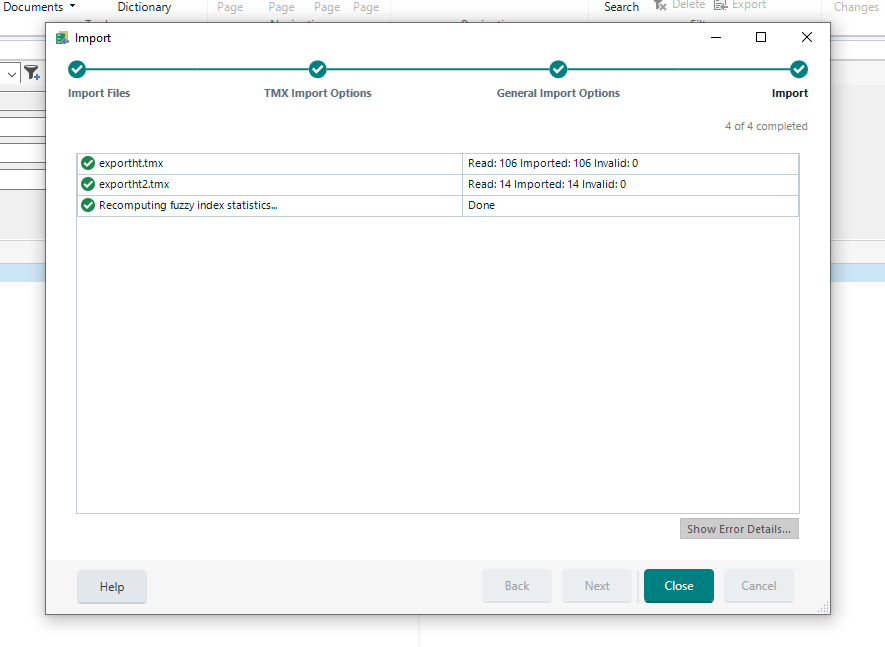
Vantagens desse método
✅ Segurança: as TMs originais permanecem intactas.
✅ Controle: você decide como lidar com conflitos e duplicações.
✅ Organização: a nova TM pode incluir campos personalizados desde o início.
✅ Compatibilidade total: tudo é feito dentro do Studio 2024, sem necessidade de ferramentas externas.
Conclusão
Fazer a fusão de duas TMs no Trados Studio 2024 é simples, mas deve ser feito com cuidado para evitar perdas ou conflitos de dados. Exportar as memórias para TMX e importá-las em uma nova TM é o método mais seguro e eficiente para consolidar conteúdos e manter a qualidade da sua base terminológica.
Se sua equipe trabalha exclusivamente com o Studio 2024, esse é o fluxo ideal para manter a consistência, controle e integridade das suas Translation Memories.

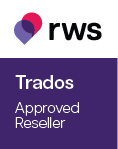

Comments are closed